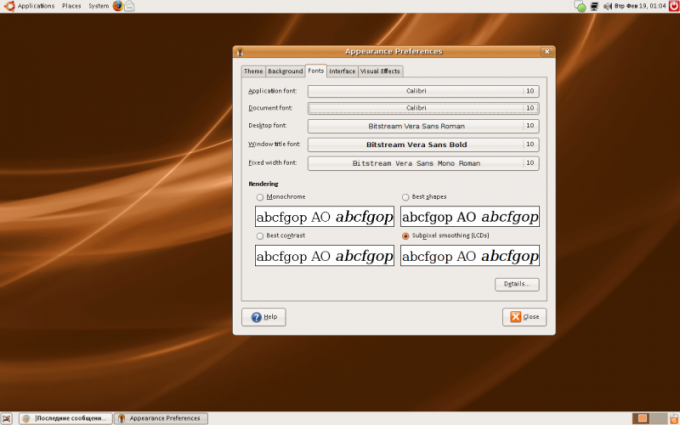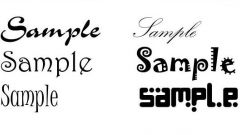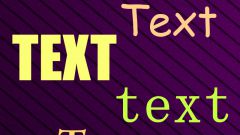Инструкция
1
Нажмите кнопку «Пуск» для вызова главного меню OS Windows Vista и перейдите в пункт «Панель управления» для определения установленных шрифтов.
2
Выберите опцию «Классический вид» в открывшемся окне панели и раскройте узел «Шрифты» двойным кликом мыши.
3
Загрузите архив желаемого шрифта из интернета и вызовите контекстное меню кликом правой кнопки мыши.
4
Укажите команду «Извлечь все» и выберите папку «Документы» для сохранения файла.
5
Вернитесь в панель управления для осуществления операции установки выбранного шрифта и перейдите в пункт «Оформление и личная настройка».
6
Разверните узел «Шрифты» и раскройте меню «Файл» в сервисной панели инструментов окна приложения.
7
Укажите пункт «Установить шрифт» или воспользуйтесь функциональной клавишей Alt при невозможности отображения меню «Файл».
8
Укажите том с предназначенным к установке шрифтом в группе «Диски» открывшегося диалогового окна добавления шрифтов и раскройте папку выбранного шрифта в группе «Папки» двойным кликом мыши.
9
Выберите подлежащий установке шрифт в группе «Список шрифтов» и подтвердите выполнение установки нажатием кнопки «Установить».
10
Вернитесь в главное меню «Пуск» для осуществления процедуры удаления ставшего ненужным шрифта и перейдите в пункт «Панель управления».
11
Раскройте ссылку «Оформление и личная настройка» и разверните узел «Шрифты».
12
Определите подлежащий удалению шрифт в списке или воспользуйтесь функциональной клавишей Ctrl для выбора нескольких шрифтов одновременно.
13
Откройте меню «Файл» сервисной панели инструментов окна приложения и укажите команду «Удалить».
14
Еще раз вернитесь в панель управления и разверните узел «Региональные настройки» для выбора кириллической кодировки.
15
Перейдите на вкладку Administrative открывшегося диалогового окна настроек языка и нажмите кнопку Change system locale…
16
Укажите пункт Russian (Russia) в выпадающем списке нового диалогового окошка и подтвердите применение выбранных изменений нажатием кнопки OK.
Источники:
- Установка новых шрифтов в 2018